Zapnutí režimu Rozdělená obrazovka
| Zapnutí režimu Rozdělená obrazovka |
Funkce Více oken vám umožňuje otevírat aplikace na rozdělených obrazovkách a provádět několik úloh zároveň.
Zapnutí režimu rozdělené obrazovky:
-
Otevřete aplikaci, potáhněte prstem dovnitř z levého nebo pravého okraje a podržením vyvolejte panel s více okny.
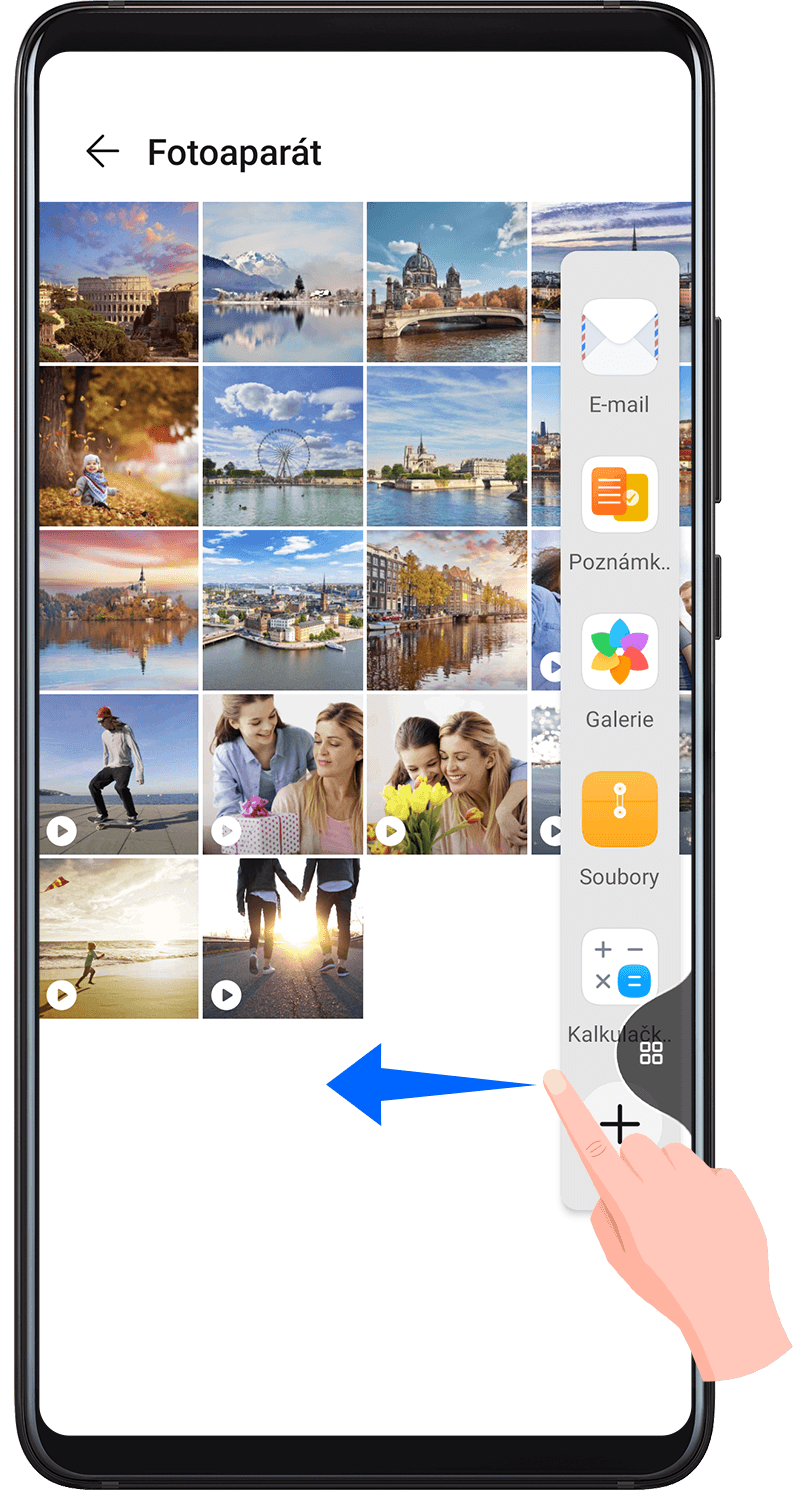
Přetáhněte ikonu aplikace mimo panel s více okny.
Přepínání mezi podokny rozdělené obrazovky:
Klepněte a podržte možnost v horní části podokna rozdělené obrazovky, dokud se podokno nezmenší, poté jej přetáhněte na druhou stranu obrazovky, tím přepnete mezi podokny.
Ukončení režimu rozdělené obrazovky:
Klepněte a podržte možnost nebo
ve středu čáry rozdělené obrazovky a přetáhněte ji, dokud některé z podoken nezmizí.
Podpora režimu rozdělené obrazovky se liší v závislosti na aplikaci.
Režim rozdělené obrazovky je omezen pouze pro dvě aplikace současně.
Přetahování mezi aplikacemi v režimu více oken
Funkci Více oken lze použít k snadnému přetahování obrázků, textu a dokumentů mezi aplikacemi.
Přetažení obrázku: Během psaní poznámek v editoru Poznámkový blok otevřete Soubory, vyberte fotografii, kterou chcete přidat, a přetáhněte ji do editoru Poznámkový blok.
Přetažení textu: Během odesílání SMS zprávy otevřete Poznámkový blok, klepněte a podržte text, který chcete odeslat, a přetáhněte ho do pole zadávání textu zprávy.
Přetažení dokumentu: Během psaní e-mailu otevřete Soubory, vyberte dokument, který chcete přiložit, a přetáhněte ho do editoru e-mailů.
Funkci přetažení v režimu Více oken nepodporují plně všechny aplikace.
Přidání, přesunutí nebo odebrání aplikace z panelu s více okny
Přidání aplikace: Na panelu s více okny klepněte na možnost
, klepněte na aplikaci, kterou chcete přidat, a poté klepněte na možnost Hotovo.
Přesunutí aplikace: Na panelu s více okny klepněte na možnost
, přetáhněte požadovanou aplikaci na kterékoli místo na panelu a poté klepněte na možnost Hotovo.
Odebrání aplikace: Na panelu s více okny klepněte na možnost
, klepněte na možnost
v pravém horním rohu ikony aplikace, kterou chcete odebrat, a klepněte na možnost Hotovo.
Přepínání mezi režimem rozdělené obrazovky a plovoucím oknem
Přepnutí z režimu rozdělené obrazovky do plovoucího okna: Klepněte a podržte lištu v horní části podokna rozdělené obrazovky, poté ji přetáhněte na pravou/levou stranu obrazovky, pokud je zařízení v režimu orientace na výšku, nebo do dolní části, pokud je zařízení v režimu orientace na šířku.
Přepnutí z režimu plovoucího okna do režimu rozdělené obrazovky: Klepněte a podržte pruh v horní části plovoucího okna, poté jej v režimu orientace na výšku přetáhněte k levé/dolní části obrazovky, nebo v režimu orientace na šířku doleva či doprava.
Zobrazení jedné aplikace v režimu Více oken
Můžete si vytvořit dvě okna úloh pro stejnou aplikaci (například E-mail nebo Poznámkový blok) a přetahovat mezi nimi obrázky, texty nebo dokumenty.
Přejděte v rámci aplikace do náhledu rozdělené obrazovky.
Otevřete aplikaci E-mail.
Potáhněte prstem dovnitř z levého nebo pravého okraje zařízení a podržte, tím vyvoláte panel s více okny.
Klepněte a podržte ikonu aplikace E-mail a přetáhněte ji na obrazovku, tím přejdete do náhledu rozdělené obrazovky.
Přetahujte obrázky, text nebo dokumenty mezi okny rozdělené obrazovky.
Přetažení obrázku: Vyberte obrázek z jednoho okna rozdělené obrazovky a přetáhněte jej do druhého okna.
Přetažení textu: Klepněte a podržte text, vyberte požadovanou část z jednoho okna rozdělené obrazovky, poté klepněte a podržte text znovu a přetáhněte jej do druhého okna.
Přetažení dokumentu: Vyberte dokument z jednoho okna rozdělené obrazovky a přetáhněte jej do druhého okna.
Vypnutí funkce Více oken
Funkce Více oken je ve výchozím nastavení zapnutá. Chcete-li ji vypnout, přejděte do nabídky , poté vypněte možnost Panel s více okny.



